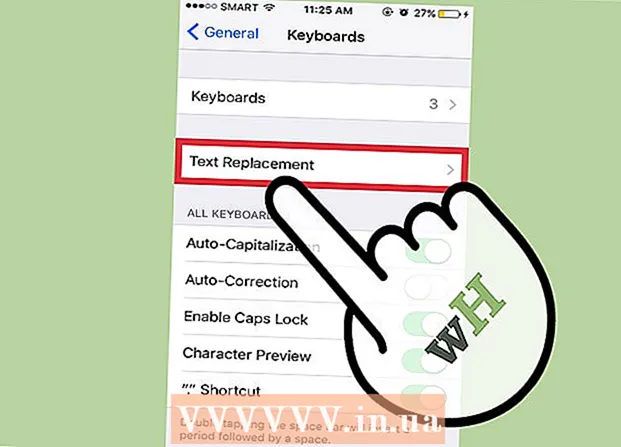Schrijver:
Charles Brown
Datum Van Creatie:
6 Februari 2021
Updatedatum:
1 Juli- 2024
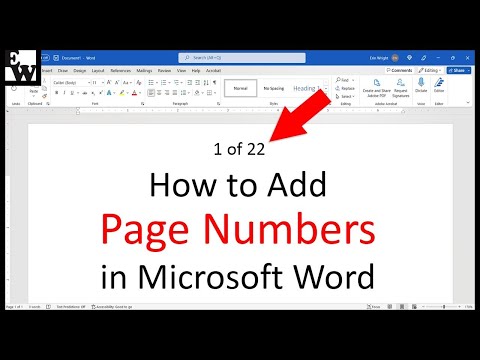
Inhoud
- Stappen
- Methode 1 van 2: Paginanummers toevoegen in Word 2007/2010/2013
- Methode 2 van 2: Wijzig het lettertype en de grootte van paginanummers
Het weergeven van paginanummers in een groot document is absoluut essentieel omdat het veel handiger is om door pagina's te bladeren en wijzigingen aan te brengen. Ook geven de paginanummers de afdrukwachtrij aan, wat even belangrijk is. Hier leest u hoe u paginanummers in Word-documenten kunt weergeven.
Stappen
Methode 1 van 2: Paginanummers toevoegen in Word 2007/2010/2013
 1 Paginanummers invoegen. Klik op het tabblad Invoegen, klik in de groep Kop- en voetteksten op de opdracht Paginanummer. Voeg het nummer toe door te kiezen waar op de pagina het moet verschijnen.
1 Paginanummers invoegen. Klik op het tabblad Invoegen, klik in de groep Kop- en voetteksten op de opdracht Paginanummer. Voeg het nummer toe door te kiezen waar op de pagina het moet verschijnen.  2 Selecteer het type paginanummers uit de voorgestelde collectie.
2 Selecteer het type paginanummers uit de voorgestelde collectie.- Het menu heeft een categorie “Pagina. X van Y”. Vind haar.
 3 Paginanummers opmaken. Nadat u paginanummers hebt toegevoegd, kunt u deze op dezelfde manier wijzigen als de tekst van de kop- en voetteksten, door een lettertype, grootte en formaat ervoor te kiezen. Dubbelklik op de kop- of voettekst van een van de pagina's in uw document. Klik in de groep Hulpmiddelen voor koptekst en voettekst op het tabblad Indeling, klik in de groep Koptekst en voettekst op Paginanummer en klik vervolgens op Paginanummers opmaken. Selecteer in het vak Getalnotatie een nummeringsstijl en klik vervolgens op OK.
3 Paginanummers opmaken. Nadat u paginanummers hebt toegevoegd, kunt u deze op dezelfde manier wijzigen als de tekst van de kop- en voetteksten, door een lettertype, grootte en formaat ervoor te kiezen. Dubbelklik op de kop- of voettekst van een van de pagina's in uw document. Klik in de groep Hulpmiddelen voor koptekst en voettekst op het tabblad Indeling, klik in de groep Koptekst en voettekst op Paginanummer en klik vervolgens op Paginanummers opmaken. Selecteer in het vak Getalnotatie een nummeringsstijl en klik vervolgens op OK.  4 Sluit het tabblad. Klik op het rode kruis in de hoek van het tabbladvenster.
4 Sluit het tabblad. Klik op het rode kruis in de hoek van het tabbladvenster.
Methode 2 van 2: Wijzig het lettertype en de grootte van paginanummers
 1 Selecteer de locatie waar u het uiterlijk van de paginanummers wilt wijzigen. Plaats uw cursor bovenaan de pagina.
1 Selecteer de locatie waar u het uiterlijk van de paginanummers wilt wijzigen. Plaats uw cursor bovenaan de pagina.  2 Dubbelklik op de kop- of voettekst of in de marge van de documentpagina. Markeer het gewenste paginanummer. Vervolgens moet u op de miniwerkbalk die wordt weergegeven boven het nummer dat u hebt geselecteerd een van deze acties uitvoeren:
2 Dubbelklik op de kop- of voettekst of in de marge van de documentpagina. Markeer het gewenste paginanummer. Vervolgens moet u op de miniwerkbalk die wordt weergegeven boven het nummer dat u hebt geselecteerd een van deze acties uitvoeren:  3 Om het lettertype te wijzigen, moet u op de naam klikken. Om de lettergrootte te vergroten, moet u op de knop Grootte vergroten klikken, of u kunt de toetsen CTRL + SHIFT +> op uw toetsenbord gebruiken. Om de lettergrootte te verkleinen, moet u op de knop "Verkleinen" klikken of de CTRL + SHIFT + -toetsen op uw toetsenbord gebruiken. Een andere lettergrootte kan worden geselecteerd in het tabblad "Home", de groep Lettertype.
3 Om het lettertype te wijzigen, moet u op de naam klikken. Om de lettergrootte te vergroten, moet u op de knop Grootte vergroten klikken, of u kunt de toetsen CTRL + SHIFT +> op uw toetsenbord gebruiken. Om de lettergrootte te verkleinen, moet u op de knop "Verkleinen" klikken of de CTRL + SHIFT + -toetsen op uw toetsenbord gebruiken. Een andere lettergrootte kan worden geselecteerd in het tabblad "Home", de groep Lettertype.  4 Nadat u de pagina-instellingen hebt bewerkt, klikt u op de knop OK om de wijzigingen op te slaan.
4 Nadat u de pagina-instellingen hebt bewerkt, klikt u op de knop OK om de wijzigingen op te slaan.